# 097; bout: pluginuri. Opțiuni pentru accesarea setărilor
În cea mai mare parte, această comandă este folosită în browserele "asemănătoare cu cele de tip" cromat ", adică în programele create pe Google Chrome. Un exemplu viu este utilizarea echipei # 097; bout: plugin-uri pentru browser-ul "Yandex", aplicații Chromium etc.
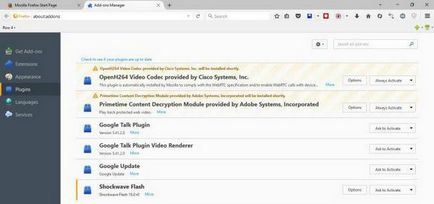
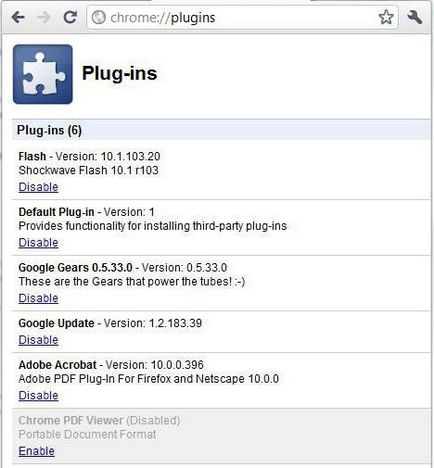
Deci, în diferite versiuni pot fi folosite comenzi # 097; bout: pluginuri sau pluginuri chrome: //. A doua comandă este folosită în versiuni mai noi. În orice caz, utilizatorul introduce meniul, care arată toate extensiile instalate (active și inactive).
# 097; bout: pluginuri. plug-in-uri
Toate modulele listate în listă pot fi împărțite condiționat în două grupuri mari: încorporate în versiunea instalată a browserului și încărcate de utilizator.
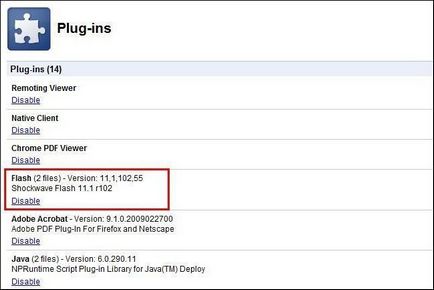
Un exemplu de extensii încorporate în același browser web Google Chrome poate fi Adobe Plash Player și PDF Viewer, care sunt prezente inițial în program și sunt în starea activată.
Dezactivarea programelor de completare inutile sau nefolosite
Deci, pentru a accesa lista de extensii, utilizați comanda # 097; bout: pluginuri (Browser Yandex sau Chrome, nu contează). În acest caz, suntem interesați de problema dezactivării plug-in-urilor.
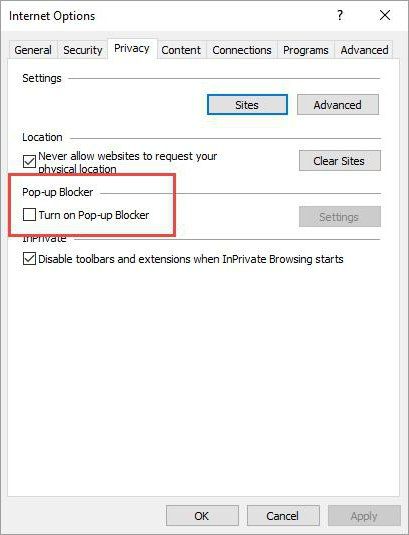
După ce ați introdus comanda # 097; bout: pluginuri Puteți dezactiva plug-in-ul în două moduri. În unele browsere, în fața liniei cu numele și descrierea plug-in-ului există o cutie specială în care se utilizează o marcaj pentru a-l activa. Nu este nimic mai ușor decât să îl eliminați și să reporniți programul pentru ca modificările să aibă efect.
Principalele probleme legate de operabilitate
Cu opțiunile de accesare a listei de extensii și întrebări legate de activarea (dezactivarea), totul este clar. Aici nu ar trebui să apară probleme. Dar, de fapt, există situații în care plug-in-ul pare să fie pornit, dar munca sa corectă rămâne îndoielnică (poate că nu funcționează deloc). Adesea, browser-ul însuși începe să dea mesaje că un anumit add-on nu este suportat, are o versiune depășită etc. Rezolvarea unor astfel de probleme poate fi foarte simplă.
Actualizări de pluginuri și browsere
Să începem cu situația în care o extensie nu este acceptată de un anumit browser sau versiunea sa. Cea mai ușoară soluție este găsirea plug-in-ului pentru acest browser și modificarea acestuia.
Pe de altă parte, problema poate fi deseori rezolvată prin actualizarea prelungirii. În cele mai multe cazuri, acest lucru se aplică Adobe Flash Player și Adobe Shockwave Player. De obicei, ele sunt instalate independent sau ca extensie încorporată în browser, ele integrează în sistem un program special de actualizare care funcționează în fundal și dacă există o conexiune constantă la Internet, urmărește apariția noilor actualizări.
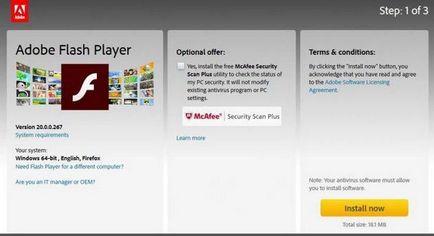
În cel mai simplu caz, trebuie să fiți de acord cu propunerea de upgrade, să descărcați cea mai recentă versiune din resursa oficială și apoi să o instalați utilizând fișierul de instalare, la care a fost lansat ca administrator. Înainte de a instala, trebuie să închideți toate browserele. Plugin-urile de acest tip sunt integrate în toate browserele de Internet instalate pe sistem, indiferent de dezvoltator.
În ceea ce privește celelalte extensii, după ce ați introdus comanda de acces în listă # 097; bout: Plugin-urile din fața plugin-urilor pentru care există actualizări, butoane sau hyperlink-uri vor fi afișate, făcând clic pe care le va actualiza automat.
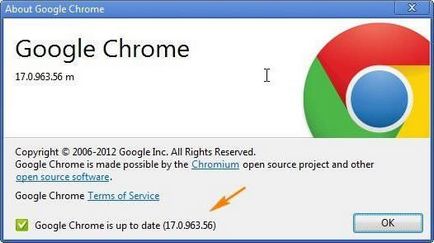
În cele din urmă, dacă extensia, din anumite motive, nu poate funcționa corect, problema ar putea fi și faptul că versiunea depășită are un browser web, motiv pentru care instalarea unui plug-in proiectat pentru o modificare mai recentă nu duce la rezultatul dorit. În acest caz, puteți face două lucruri: fie să găsiți punctul de actualizare în meniul setărilor programului, fie să descărcați pur și simplu distribuția de instalare a celei mai recente versiuni și apoi să o instalați sau să setați opțiunea de actualizare automată.
Notă: pentru unele browsere nu este recomandată o nouă modificare în partea superioară a celei vechi, deoarece este posibil să existe un conflict între acestea și sistemul va începe să se grăbească în căutarea unei soluții pentru unul dintre ele. Prin urmare, înainte de a instala, dezinstalați mai întâi versiunea veche din cel puțin unul dintre programele și componentele standard (programe de instalare și dezinstalare) sau utilizați utilitare terță parte.
În aceste scopuri, cel mai bun dezinstalator iOBit Uninstaller funcționează cel mai bine, ceea ce elimină nu numai fișierele principale de aplicație, ci și cheile de registry de sistem. Să nu mai vorbim de componentele reziduale.
O altă situație cu inoperabilitatea plug-in-urilor poate fi legată doar de faptul că o anumită resursă pur și simplu nu susține funcționarea acesteia. Dar aceasta este o chestiune pur tehnică, în funcție de proprietarul site-ului.
Probleme legate de blocarea conținutului paginilor web
În mod separat merită să trăiți pe modulul AdBlock, care în unele browsere este încorporat și activat în mod implicit. Extinderea este fără îndoială utilă, dar falsurile sale pozitive fac adesea critici.
Pentru a evita această situație, trebuie să accesați setările extensiei. Are două tipuri de date care sunt dezactivate: blocarea ferestrelor pop-up și oprirea elementelor paginilor discutabile. Este mai bine să activați numai primul parametru.
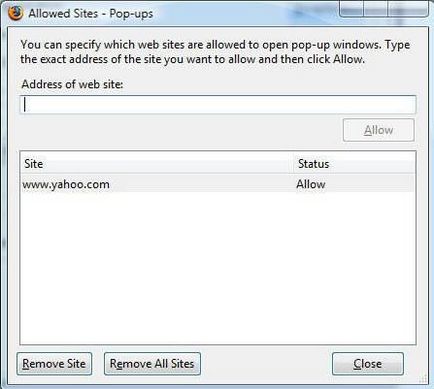
În loc de un cuvânt
După cum puteți vedea, indiferent de browser, puteți să configurați plugin-uri pe cont propriu fără probleme. În ceea ce privește eliminarea posibilelor probleme, mai întâi trebuie să aflați cauza principală a eșecului. De cele mai multe ori (și acest lucru este confirmat de mulți utilizatori), problemele sunt rezolvate prin actualizarea software-ului, fără a utiliza setări de sistem sau setări ale browserului web. Aceeași opțiune se aplică problemei extensiilor de compatibilitate cu browserele instalate.
Știri asociate
Articole similare
Trimiteți-le prietenilor: